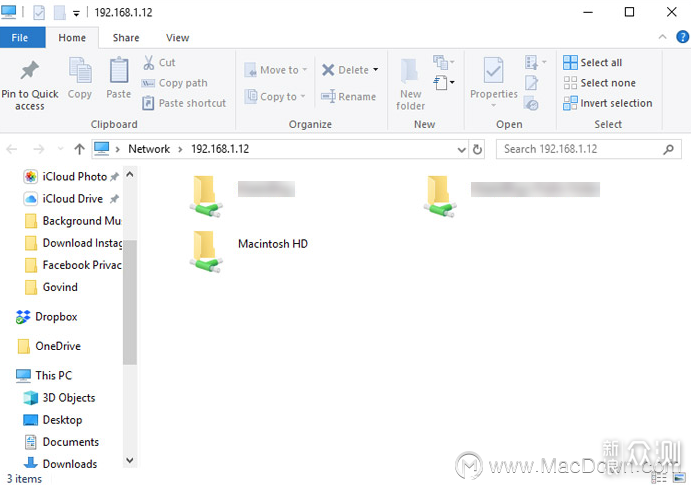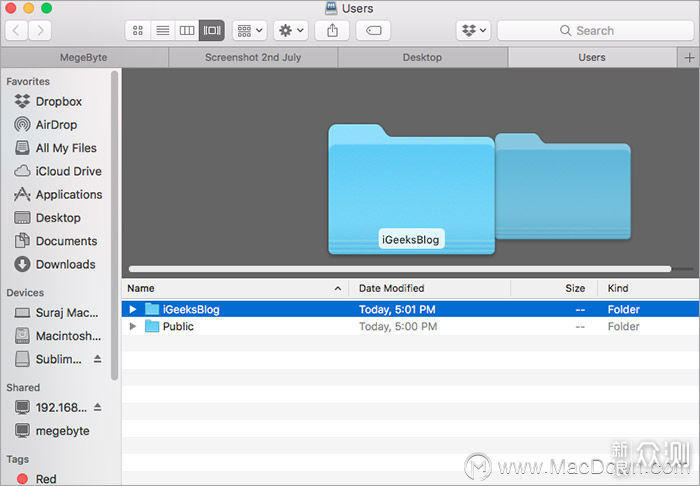如何在Mac和Windows PC之间无线共享文件
有时候,我需要在Mac和PC之间无线共享文件。由于并非所有人都在使用macOS,因此无论是在办公室还是在家里,这种情况都会发生。尽管并非一帆风顺,但有一种无需任何第三方应用程序即可弥合差距的方法。
根据要求,您需要访问可以轻松获得的IP地址。此外,您必须输入您的用户帐户和密码以确认该过程。建立连接后,所有共享文件夹都将随时可供您使用。
如何在macOS和Windows计算机之间无线传输文件
注意:确保Mac和Windows PC都连接到同一网络。
步骤1。在Mac上启动系统偏好设置。
第2步。现在,点击共享。
步骤#3。接下来,您需要选中文件共享旁边的框。然后,单击选项...
步骤4。接下来,您必须选中要与Windows计算机共享的用户帐户的复选框。
然后,输入您的Mac密码,然后单击完成。
步骤#5。接下来,按选项键,然后单击Wi-Fi图标。然后,记下IP地址。
步骤#6。现在,您需要在PC上按Windows + R才能快速访问“运行”。然后,输入“ \”,然后输入刚刚记下的IP地址。然后,单击确定。
接下来,输入您的Mac帐户和密码。完成后,您将可以轻松访问PC上共享帐户的文件。
完成解决方法后,从PC到Mac共享文件的过程就非常简单……
如何从PC到Mac无线共享文件
注意:确保Windows PC和Mac连接到同一网络。
步骤1。在PC上打开“命令提示符”,然后输入“ipconfig”。
第2步。现在,检查“IPv4地址”旁边的值。这是计算机的内部IP地址。确保在某处记下它。
步骤#3。接下来,在Mac上打开Finder。
然后,按住“Command + K”。然后,输入“smb://”和您的PC的IP地址。接下来,按Enter。
步骤4。接下来,您必须输入Windows PC的用户名和密码。
步骤#5。现在,选择“用户”,然后单击“确定”。
之后,您将可以访问macOS设备上的Shared文件夹。
大功告成!
如果必须经常共享文件,建议您使用像Dropbox for Mac这样的高效文件共享应用程序。它还提供无缝协作,并且是免费提供的。
以上就是给大家带来的如何在Mac和Windows PC之间无线共享文件教程。

内容来自网友分享,若违规或者侵犯您的权益,请联系我们
所有跟帖: ( 主贴楼主有权删除不文明回复,拉黑不受欢迎的用户 )
进入内容页点击屏幕右上分享按钮
楼主前期社区热帖:
- 给手机装Windows11!还能玩大型游戏?! 07/06/21
- 把浏览器网页音量放大600%!再也不怕听不清声音! 07/01/21
- 最强运动相机?GoPro 9 一周使用感受分享 by 极地手记 10/03/20
- 4K60特效全开的时代来临了! Asus TUF Gaming RTX 3080 O10G 评测 10/03/20
- 日本牧田夏天空调工作服究竟效果如何?一秒充气超凉快 10/03/20
- 可以载着到处跑的生财工具FLUX beamo 激光雕刻机\切割机 10/03/20
- 安装Chrome OS拯救低配电脑,造就一台全能安卓TV 10/01/20
- 【司波图】家庭网络基础技术and主流内网穿透技术原理介绍 10/01/20
- 国产芯片为什么难?有人空手套白狼割起政府的韭菜 09/29/20
- 曲面膜选购指南 | 先看评测 09/29/20
- 华为FreeBudsPro 评测 09/28/20
- 【Links】神镜诞生?尼康Z14-24 F2.8S上手 09/21/20
- vivo X50 Pro&Pro+对比体验:大底和微云台,你会Pick哪一个? 08/24/20
- 买记忆卡要挑对才不会浪费钱!分享一些挑记忆卡要注意的地方! 08/24/20
- 拆解-AirPower&小米智能追踪式无线充电器 08/24/20
- 【横评】7款Type C扩展坞横评 上百元的差价差在了哪里? 08/24/20
- 17.9mm的2080电竞本!掠夺者刀锋500评测 08/24/20
- 扫拖机器人ECOVACS T8 扫拖合一用起来怎么那么简单 08/24/20
- Hands-On With the New Zhiyun Crane 2S! 08/24/20
- 能长能粗,吃软不怕硬的70牛米高壹工机DS18DBSL评测 08/24/20
>>>>查看更多楼主社区动态...